苹果iPhone6怎么安装百度输入法?苹果iPhone6百度输入法安装教程
2014-9-18大中小评论关注+
苹果iPhone6怎么安装百度输入法?,今天小编为大家介绍一下苹果iPhone6百度输入法安装教程。
1.打开 App Store 以后,可以在精选一栏顶部的滚动栏中找到有关于特别针对 iOS8 的一系列优秀应用,如图所示
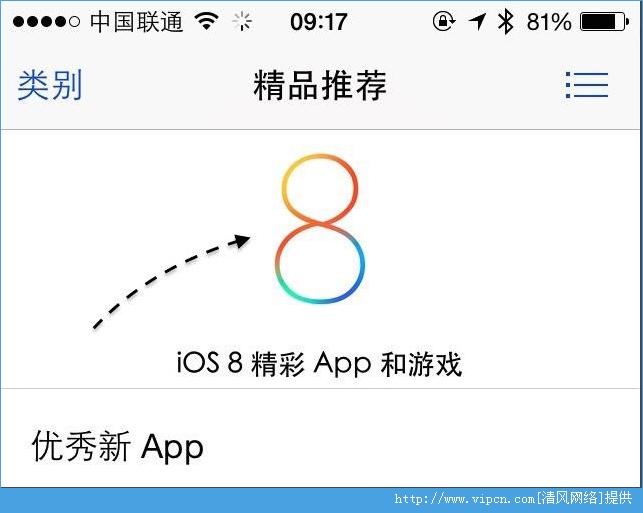
2.在 iOS8 系列应用页面中找到“添加键盘输入法”下的“百度输入法”应用,点击打开。
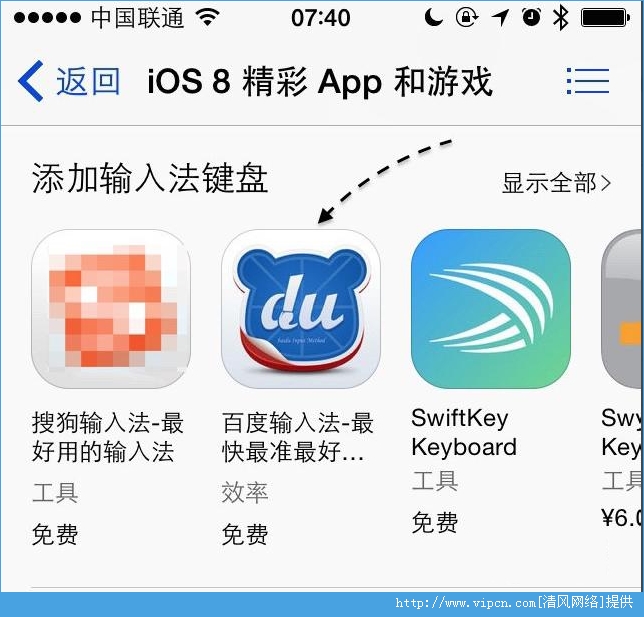
3.当然你也可以选择在 App Store 中搜索“百度输入法”关键字,找到它。
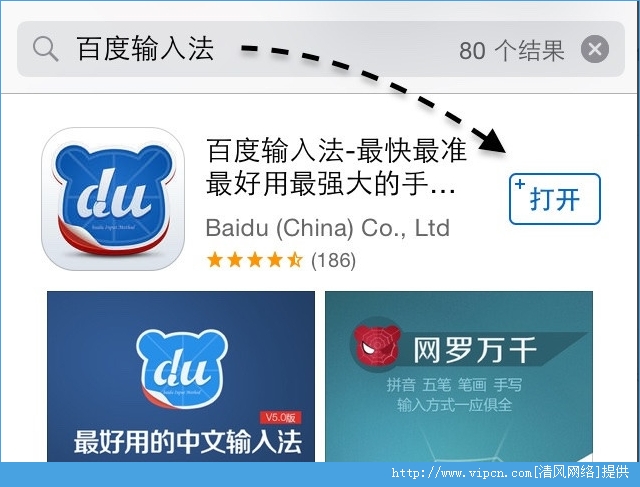
4.进入百度输入法的详情页面以后,请点击“免费安装”按钮,如图所示

5.接着系统会让我们输入 Apple ID 的密码,如图所示

6.当下载安装完成以后,可以在桌面上看到“百度输入法”的应用图标,如图所示
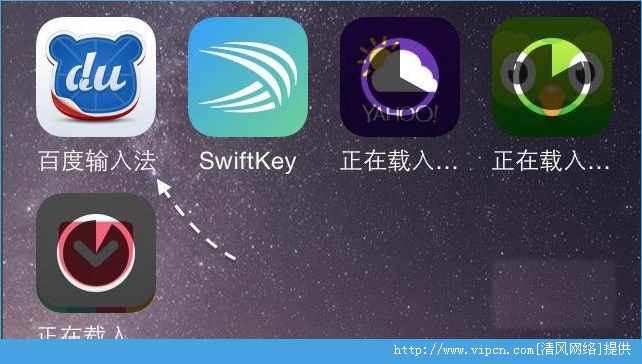
第二步、在系统设置中添加百度输入法
1.接下来请打开主屏上的“设置”应用,如图所示

2.在设置列表中找到“通用”选项,如图所示
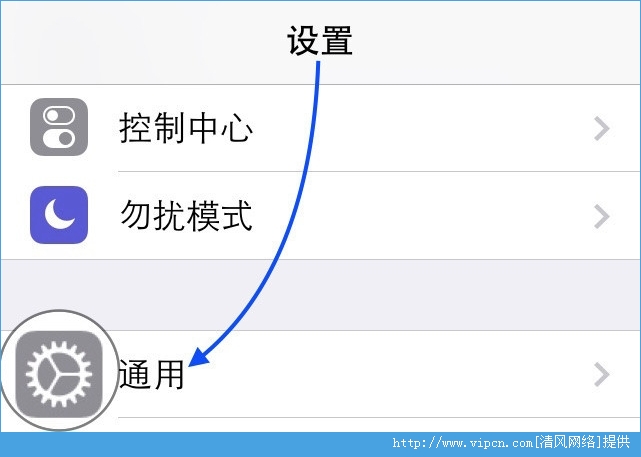
3.接下来请在通用列表中找到“键盘”选项,点击进入。

4.在键盘选项列表中再次点击“键盘”选项,如图所示
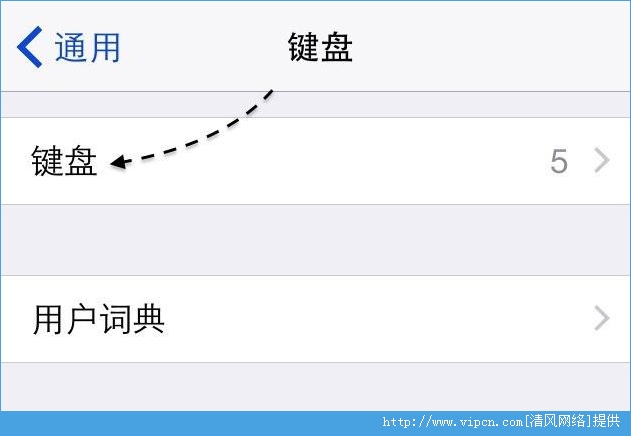
5.在键盘选项中,此时请点击“添加新键盘”选项,如图所示
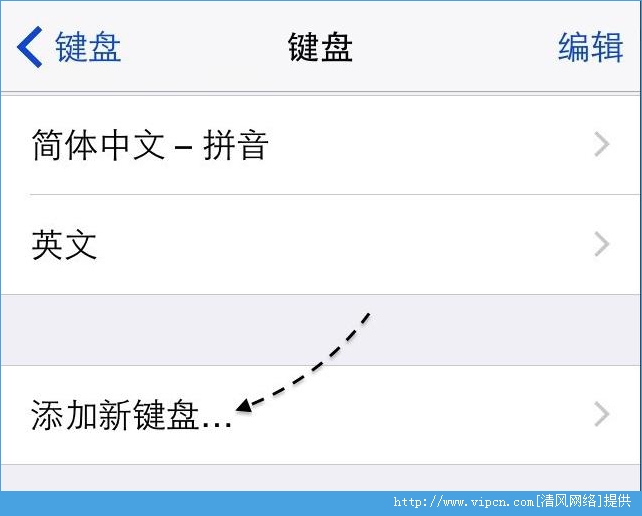
6.随后在添加键盘列表中的“第三方键盘”下找到“百度输入法”选项,点击选择添加
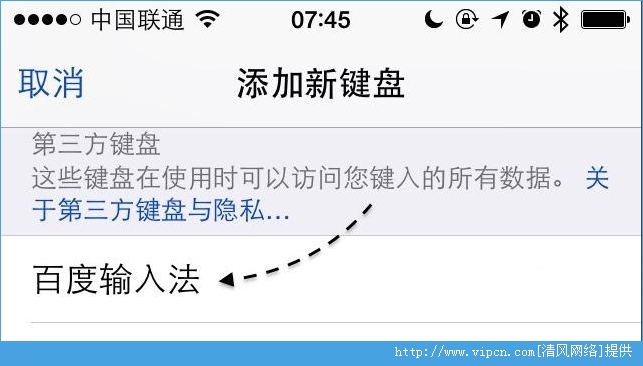
7.添加完成以后,即可看到“百度输入法”新键盘了,点击进入。
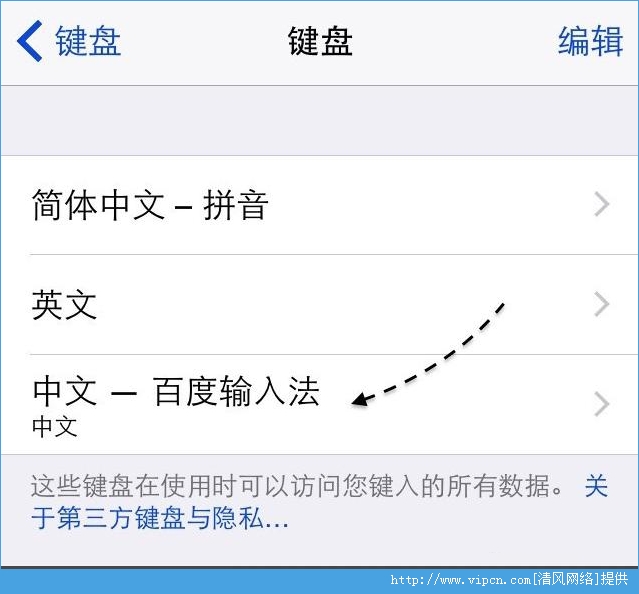
8.随后建议大家点击打开“允许完全访问”选项,如图所示
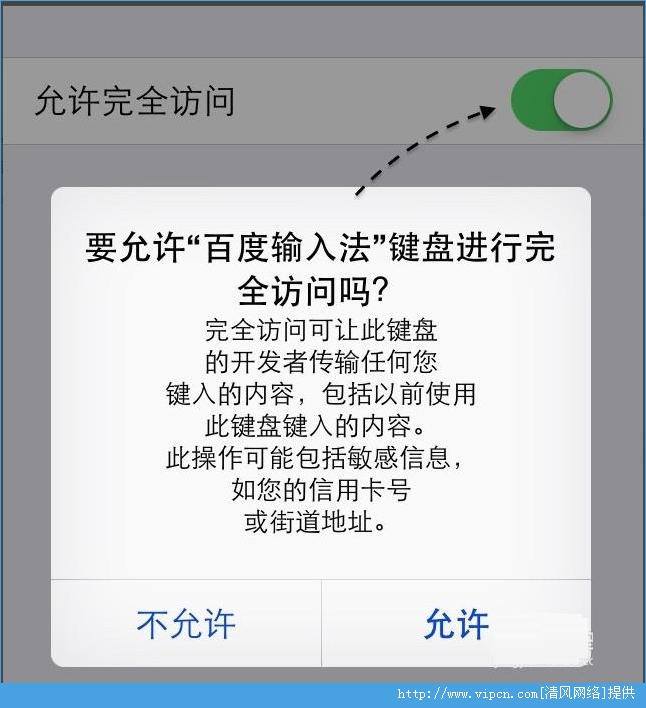
9.随后你就可以尽情地在 iPhone 上使用百度输入法了,如图所示
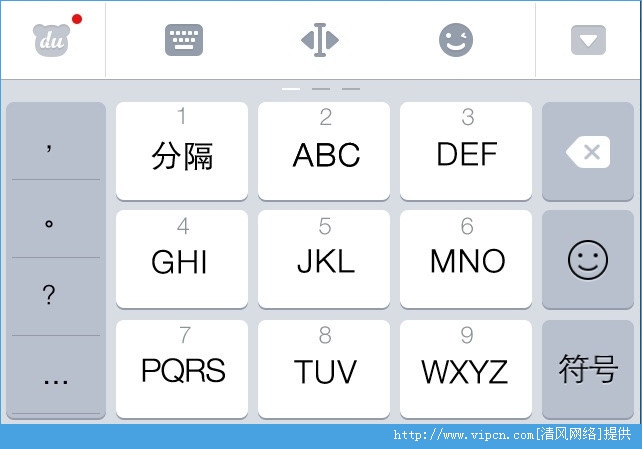









网友评论